كيفية تحويل الجدول المحوري إلى جدول في إكسيل
يوضح المثال التالي خطوة بخطوة كيفية تحويل جدول محوري في Excel إلى جدول بيانات.
الخطوة 1: أدخل البيانات
لنبدأ بإدخال بيانات المبيعات التالية لثلاثة متاجر مختلفة:
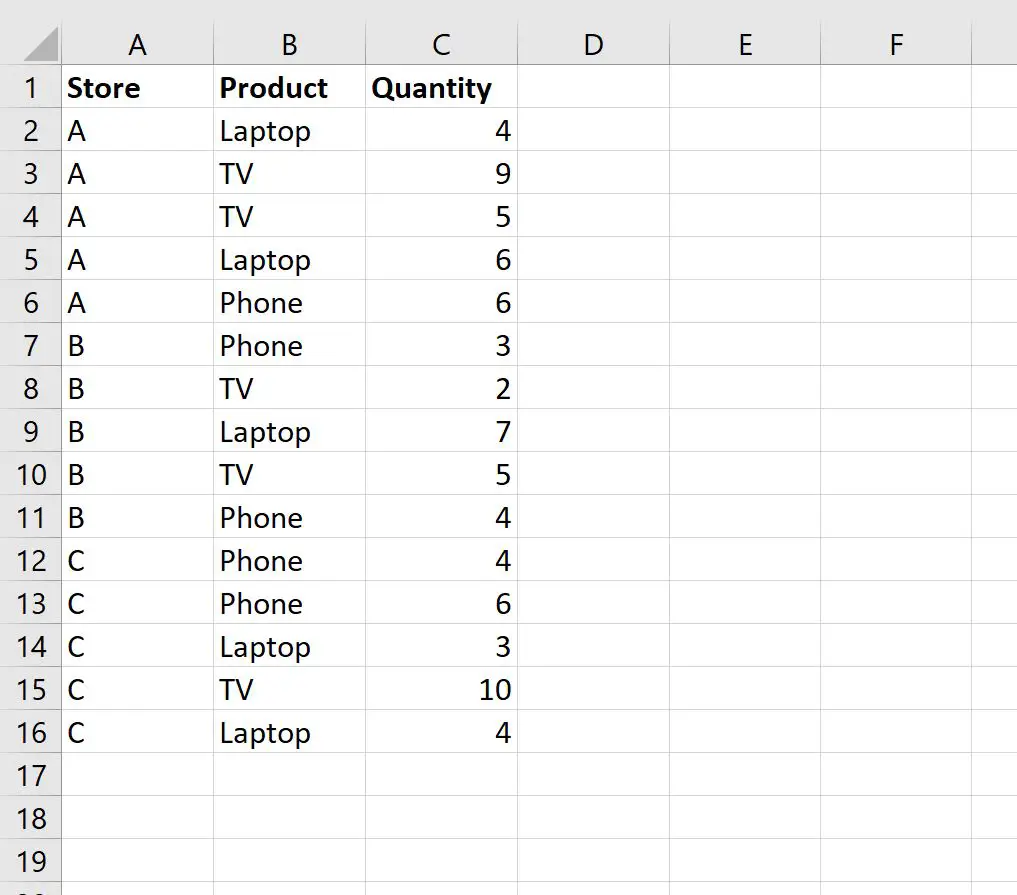
الخطوة 2: إنشاء الجدول المحوري
لإنشاء جدول محوري، انقر فوق علامة التبويب “إدراج” الموجودة على الشريط العلوي، ثم انقر فوق رمز الجدول المحوري :

في النافذة الجديدة التي تظهر، اختر A1:C16 كنطاق واختر وضع الجدول المحوري في الخلية E1 من ورقة العمل الموجودة:
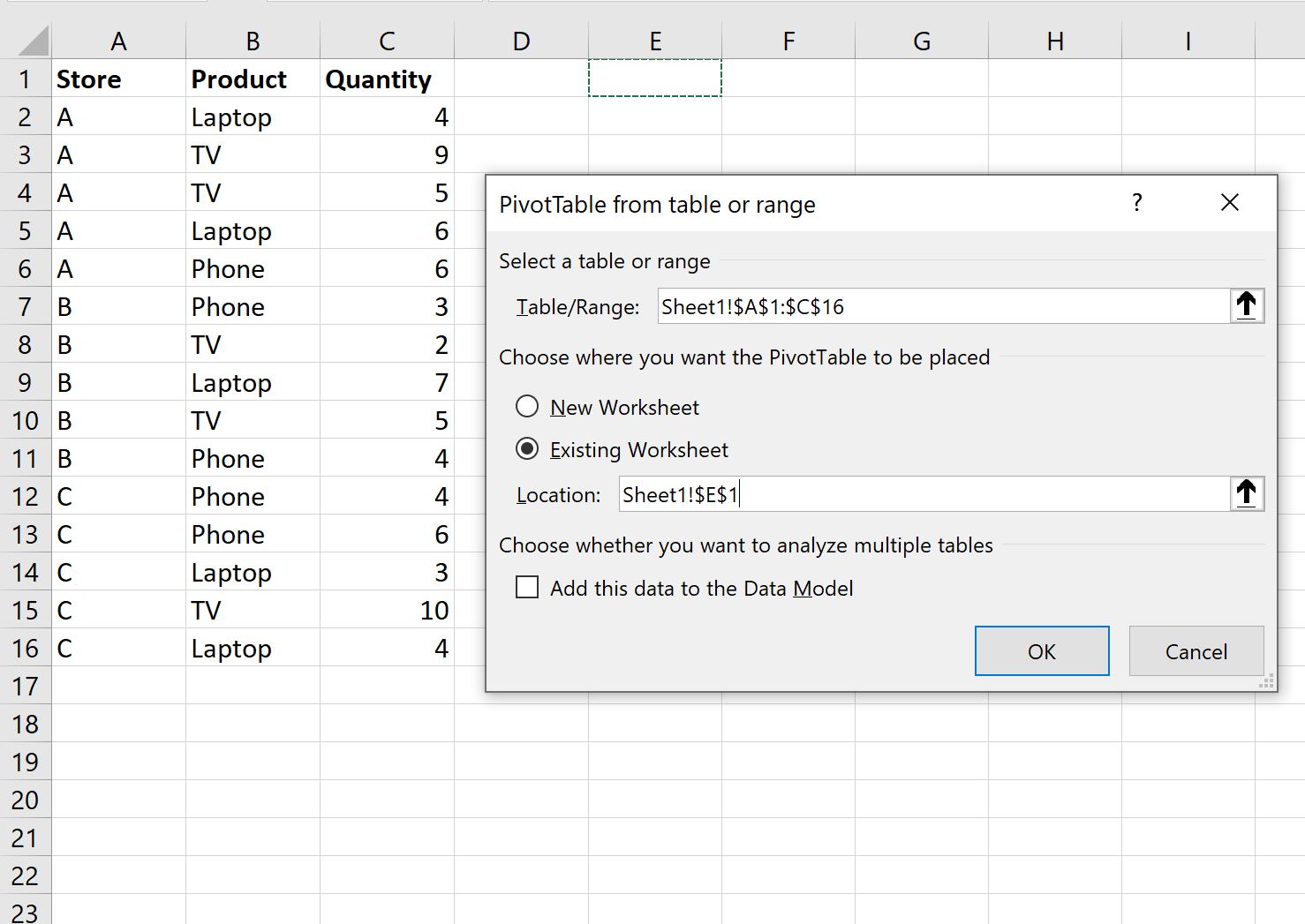
بمجرد النقر فوق “موافق” ، ستظهر لوحة PivotTable Fields جديدة على الجانب الأيمن من الشاشة.
اسحب حقل المتجر إلى منطقة الصفوف ، ثم اسحب حقل المنتج إلى منطقة الأعمدة ، ثم اسحب حقل الكمية إلى منطقة القيم :
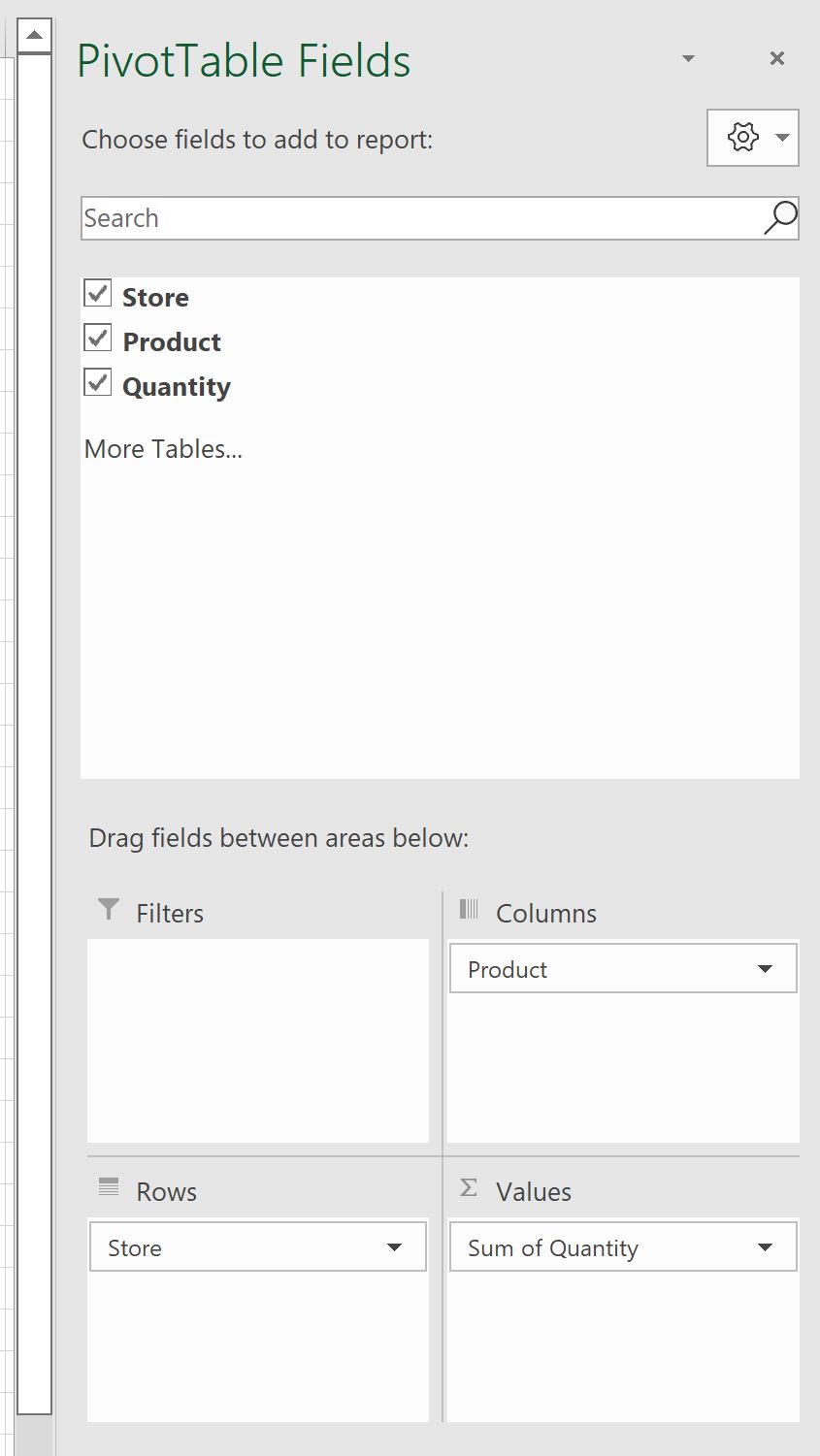
سيتم ملء الجدول المحوري تلقائيًا بالقيم التالية:
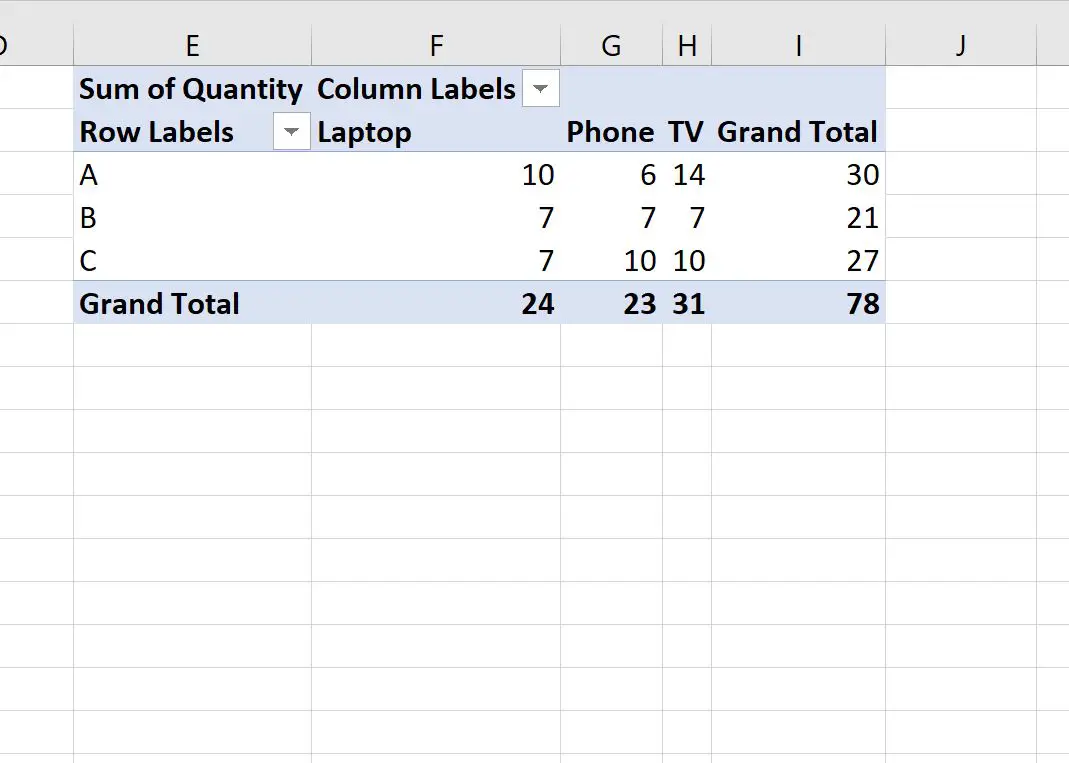
الخطوة 3: تحويل PivotTable إلى جدول
لتحويل هذا الجدول المحوري إلى جدول بيانات عادي، ما عليك سوى تحديد الجدول المحوري بأكمله (في هذه الحالة نحدد النطاق E1:I6 ) ثم اضغط على Ctrl+C لنسخ البيانات.
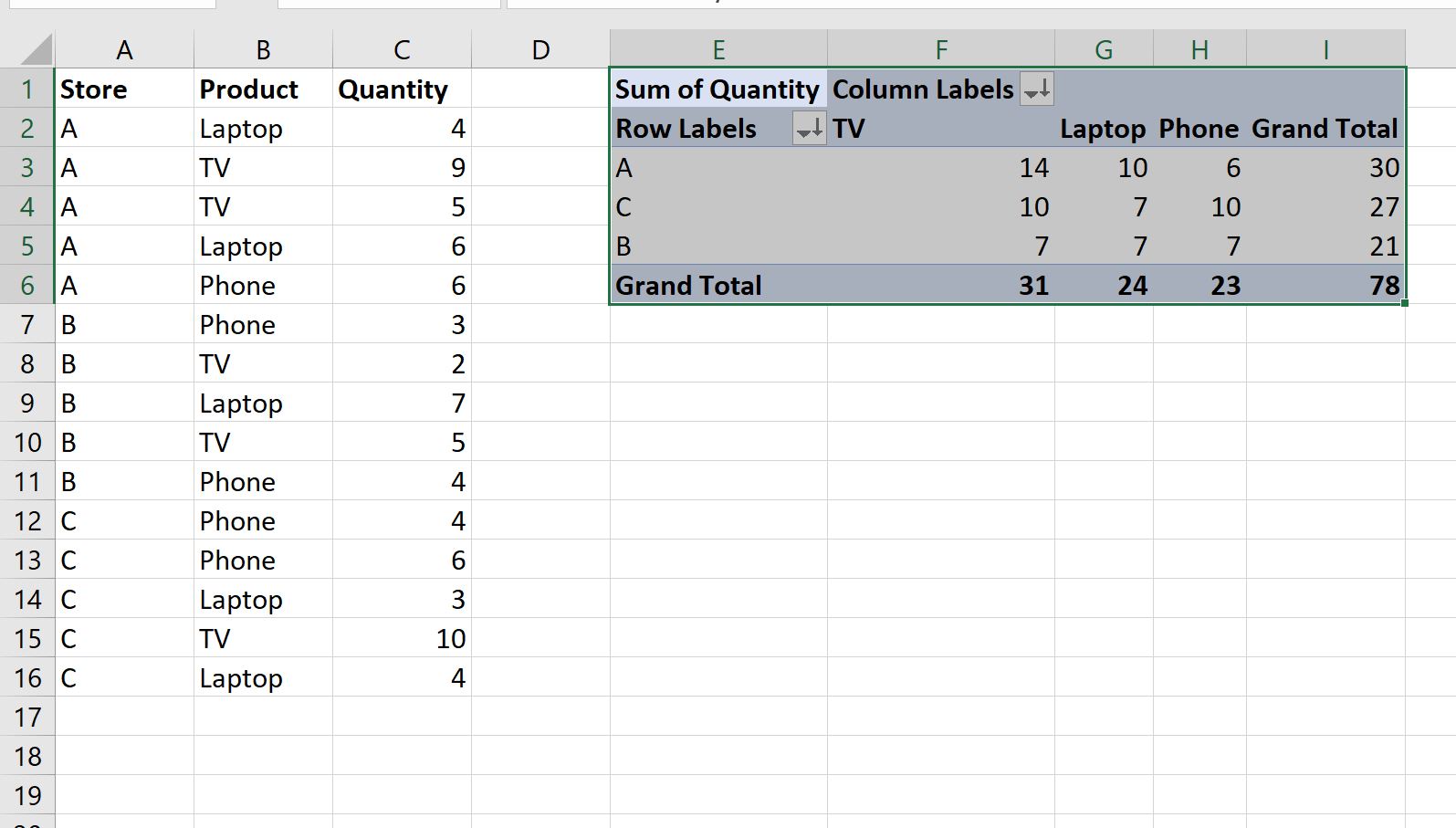
بعد ذلك، انقر بزر الماوس الأيمن فوق الخلية التي تريد لصق البيانات فيها (سنختار الخلية E8 ) وانقر فوق الخيار المسمى لصق القيم :
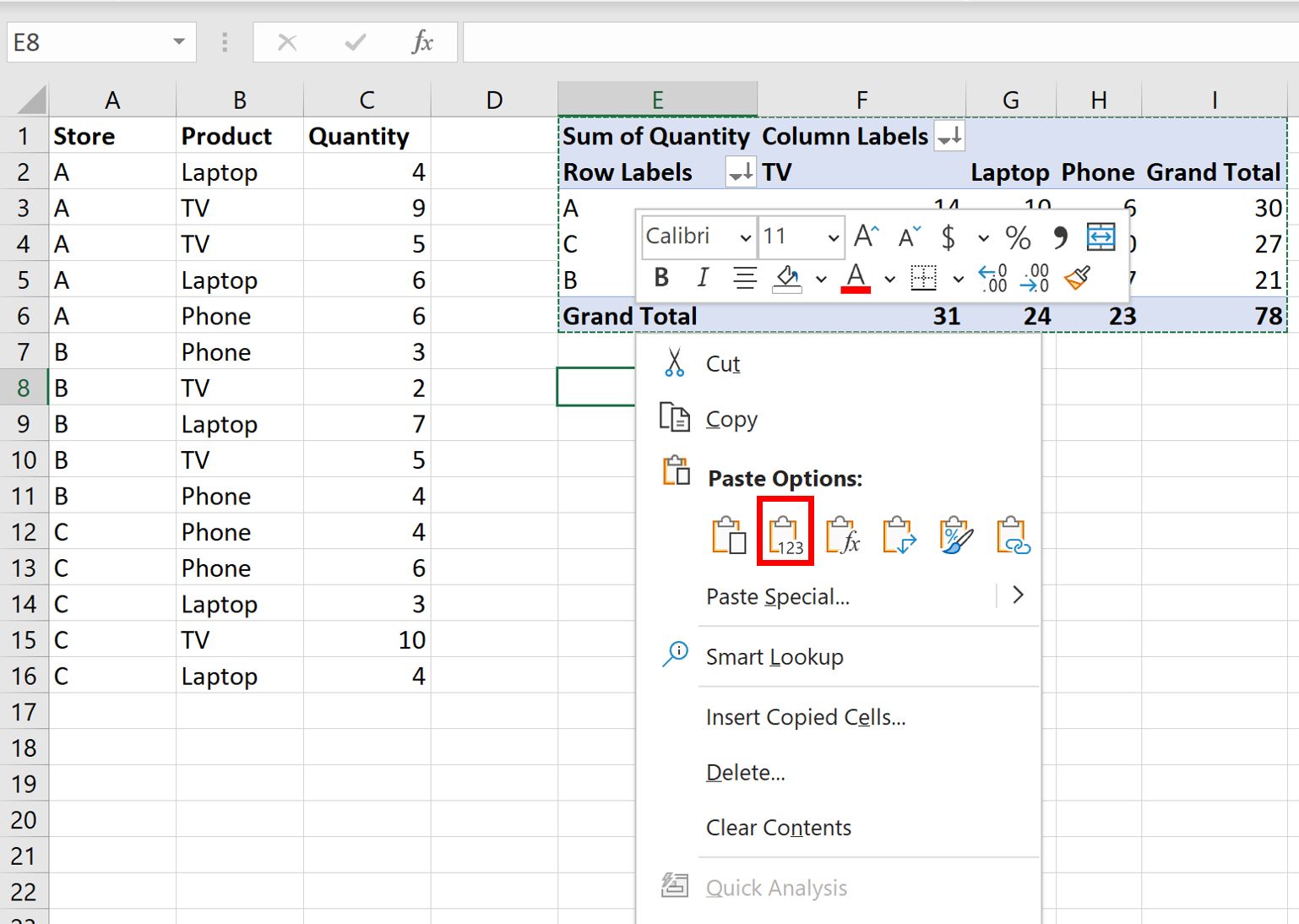
سيتم لصق قيم الجدول المحوري تلقائيًا كقيم بيانات عادية، بدءًا من الخلية E8 :
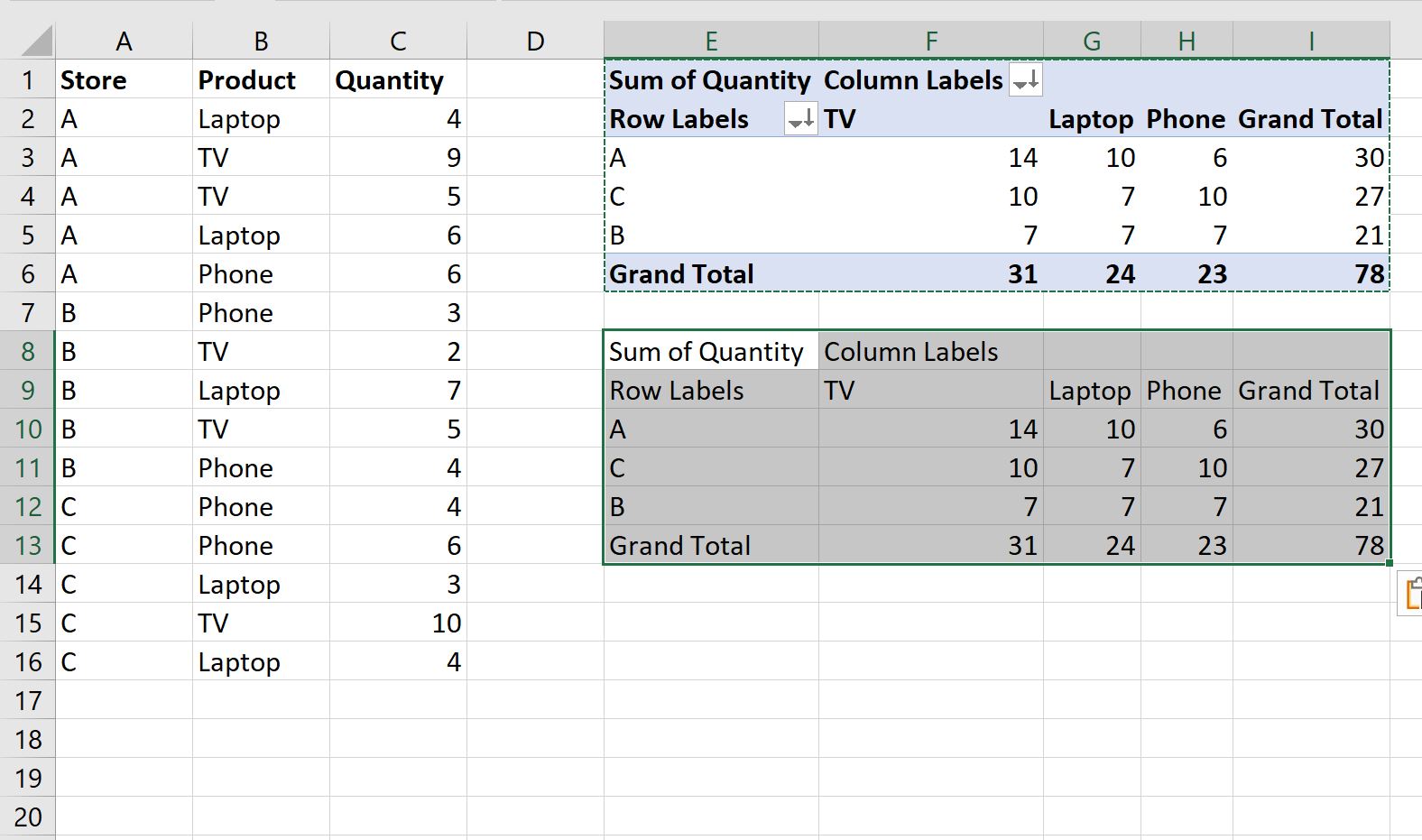
لاحظ أن هذا الجدول لا يحتوي على أي من التنسيقات الرائعة أو عوامل تصفية القائمة المنسدلة التي كانت موجودة في PivotTable.
لقد تركنا ببساطة مع مجموعة من قيم البيانات العادية.
مصادر إضافية
تشرح البرامج التعليمية التالية كيفية تنفيذ المهام الشائعة الأخرى في Excel:
كيفية إنشاء الجداول في إكسل
كيفية تجميع القيم في جدول محوري حسب النطاق في إكسيل
كيفية التجميع حسب الشهر والسنة في جدول محوري في إكسيل